笔记本蓝屏,图文详解怎么解决
- 2018-05-11 16:34:21 分类:常见问题
对于笔记本电脑蓝屏,我们最熟悉的就是,电脑里的系统出现混乱,然后就在某一瞬间彻底崩溃了。但它崩溃前是不会有任何预兆的,有可能会在我们利用电脑工作的时候崩溃,有可能是在我们打着游戏的时候崩溃,也有可能是在我们在看视频的时候崩溃,这些都是无法预料的。那当我们遇到这样的情况时。该怎么不浪费时间的赶紧处理好这个问题呢?那下面,我将会给你们讲解一些关于解决这个问题的方法。
对于在使用笔记本电脑的小编大人我来说,在众多电脑问题中,我最讨厌的就是笔记本蓝屏。说到这个,不仅擦了一把心酸泪呀!它总是出现在我玩游戏的时候。正当我打着团战,战况十分紧张激烈的时候,电脑就会突然蓝屏。而且当时还不知道解决的办法,然后我的心里真的是那个恨呀~所以,为了不让你们和我一样,我决定,跟你们分享一些我所知道的解决办法。
解决电脑蓝屏的有两种办法。
第一种,系统自动修复
出现蓝屏后,重新启动电脑,再按住F8,进入操作选项,选择“修复计算机”
笔记本电脑蓝屏示例1
就好像系统恢复工具,选择“启动修复”
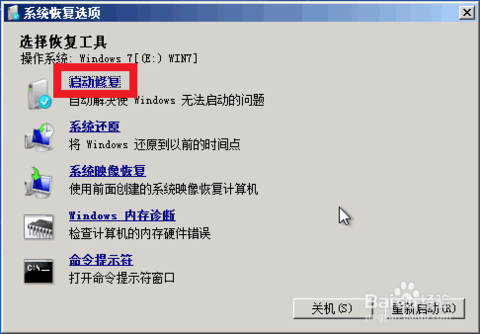
笔记本示例2
然后系统就会自动启动修复程序,一般系统文件西丢失等问题都是可以直接修复的,如果不能修复它也会给出你解决的方案。
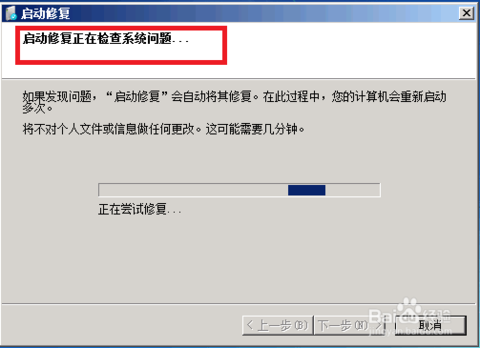
笔记本蓝屏示例3
修复好了之后,点击完成,系统就会完成重启正常。
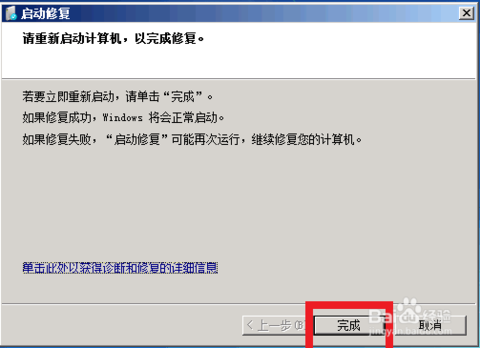
电脑蓝屏示例4
第二种,利用软件修复
在这里,小编采用的是360自带的系统修复工具,电脑蓝屏后,第一次启动会出现一个提示框(如下),然后会提示你修复电脑,只要点击立即修复即可解决。
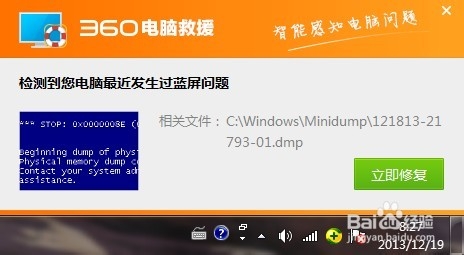
电脑蓝屏示例5
如果没有提示的话,可以打开360安全卫士,找到“电脑救援”并点击即可。
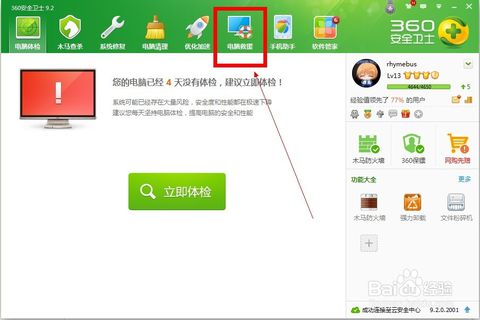
电脑蓝屏示例6
点开后,在电脑救援栏上输入“电脑经常蓝屏”,再点击查找方案,然后下方就会显示这个问题的解决方案,再点击“立即修复”就可以了。
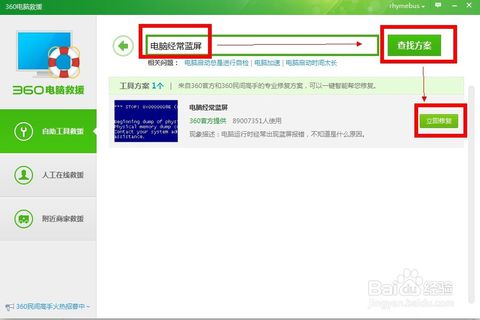
笔记本示例7
360安全卫士会先上传蓝屏记录日志,这个文件一般放在C:\windows\minidump
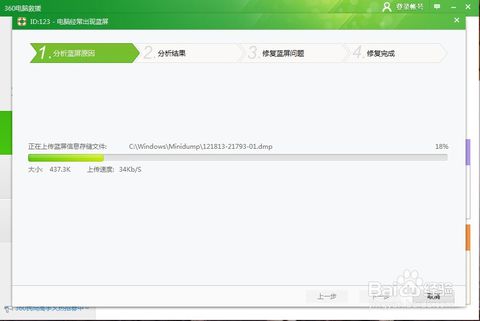
笔记本示例8
上传完毕之后,系统就会自动分析与修复,你只需要点击下一步就可以完成整个修复过程了。
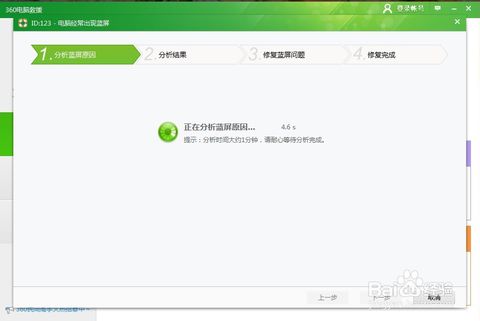
笔记本电脑蓝屏示例9